Erhält man auf dem Handy einen Anruf, wird ein Kontaktfoto – sofern auf dem Telefon gespeichert – zusätzlich zur Telefonnummer angezeigt. Diese Anzeigemöglichkeit zur besseren Übersicht gehört mittlerweile zur Normalität. Da die Adressbücher vieler Telefone mit Outlook synchronisiert werden, sind im E-Mail-Client von Microsoft auch alle Kontaktfotos gespeichert, werden aber im E-Mail-Betrieb nicht angezeigt. Die Nutzer des Thunderbirds haben es da besser. Mit dem kostenlosen Add-on „Display Contact Photo“ werden die Kontaktfotos des E-Mail-Empfängers angezeigt.
Mit „Display Contact Photo“ werden aber auch alle Fotos der Empfänger von Verteilerlisten angezeigt. Mit einem Mausklick auf eins, der im Hintergrund angezeigten Bilder, holen Sie dieses in den Vordergrund und dessen E-Mail-Adresse wird als erste in der Verteilerliste angezeigt.
Zuerst installieren Sie das Add-on, indem Sie im geöffneten Thunderbird in der Menüleiste auf „Extras | Add-ons“ klicken.
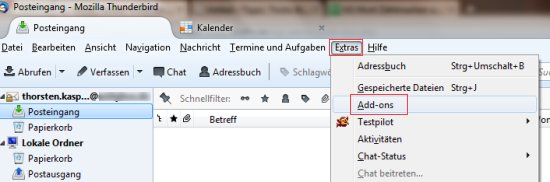
Im Tab des „Add-on-Manager“ geben Sie in das Suchfeld den Begriff „display contact photo“ ein und starten den Suchvorgang.
In der Ergebnisliste klicken Sie anschließend auf den Button „Installieren“ des Add-ons „Display Contact Photo 1.2.5“.
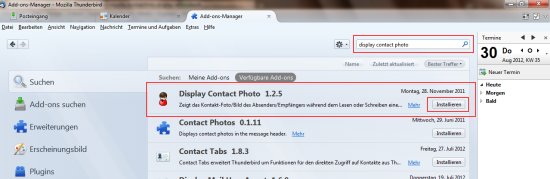
Nach dem Installationsvorgang starten Sie zur Aktivierung der Erweiterung den Thunderbird neu.
Versehen Sie nun Ihre E-Mail-Adressen mit den Kontaktfotos, indem Sie in das Adressbuch wechseln, eine Kontaktadresse per Doppelklick öffnen und im Register „Foto“ das entsprechende Foto von Ihrem Computer oder einer Webseite auswählen. Mit der Schaltfläche „OK“ werden die Änderungen gespeichert.
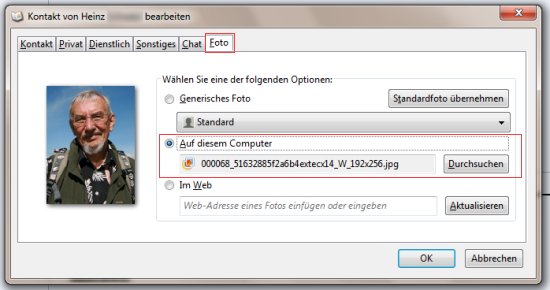
Wenn Sie nun neue E-Mails erstellen und die Adressen auswählen, werden die Kontaktfotos direkt neben der E-Mail als Miniatur angezeigt und im linken Display-Bereich in einem größeren Format. Bei mehreren Empfängern werden hier außerdem auch deren Fotos in einer gefächerten Ansicht dargestellt. Mit einem Klick auf ein Foto holen Sie dessen Email-Adresse an die erste Stelle der Verteilerliste.

Klicken Sie dagegen mit der rechen Maustaste auf ein Kontaktfoto, dann gelangen Sie über die Option „Display Contact Photo Einstellungen“ zu den Bildbearbeitungs-Funktionen.
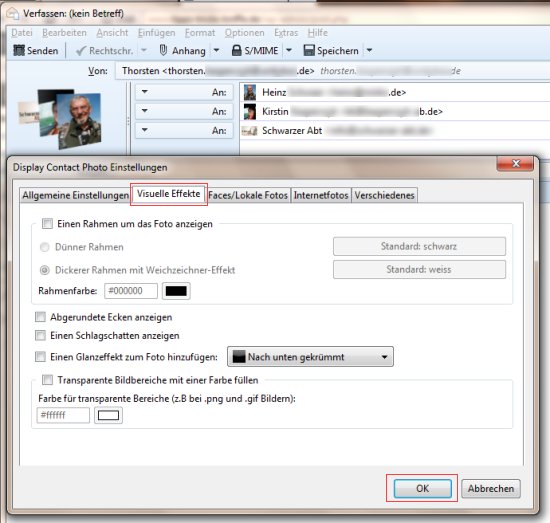
Hier können im Bereich „Visuelle Effekte“ die Fotos beispielsweise mit Rahmen, Schlagschatten, abgerundeten Ecken und weiteren Einstellungen individuell angepasst werden.